
Teknolojiya Vîdyoyê ji ekranê ji we re dihêle ku hûn her tiştê ku diqewimin zû bigirin, tomar li ser medya herêmî an rakirin ji bo verastkirin an dîtinê tomar bikin. Ger hûn windows 10 bigirin, wê hingê gelek bikarhêneran bizanibin ku ew xwedan fonksiyonek pêk tê, ku, mixabin ne di Windows 7. de ye ku xwedan vê guhertoya pergala xebitandinê ye fonên zêde di forma nermalava sêyemîn de, ku dê were nîqaş kirin.
Wekî ku hûn dibînin, têkiliya bi tomara ekrana OCAM re zehf hêsan e, lê amûrên bêhempa hene ku heqê bala taybetî ne. Hûn dikarin tenê serîlêdana belaş bala xwe bidin. Heke ew ji ber çavnebariya we ji we re nebe, em hilbijartina du vebijarkên din pêşkêş dikin.
Rêbaza 2: Bandicam
Heke hûn tercîh dikin ku derbasbûna lîstikê an materyalên perwerdehiyê tomar bikin, divê hûn bê guman bala xwe bidin bandicam, ji ber ku ev serlêdan ji van deverên populer bûye. Li vir hemî mîhengên pêwîst hene ku dihêlin ku hûn bi rengek zexmî, kamera webê bicîh bikin, qada webê saz bikin an jî tavilê lîstikê hilbijêrin. Wekî ku ji bo tomarê, ew mîna vê yekê diqewime:
- Bê guman, yekser piştî sazkirina bandicam, hûn dikarin rasterast biçin girtina tiştê ku li ser ekranê diqewime, hîn jî tê pêşniyar kirin ku pîvanên bingehîn û vebijarkên din jî diyar bikin. Hin materyalên li ser malpera me dê ji bo fêmkirina van hemî li ser girêdanên jêrîn dê alîkariyê bikin.
- Piştre, biçin beşa "Mala". Gelek awayên operasyonê hene - yek ji wan rehet hilbijêrin û biçin pêngava din.
- Piştî destnîşankirina yek ji celebên girtinê ji jor, panel dê were xuyang kirin ku dê agahdariya bingehîn were xuyang kirin. Li ser rastê amûrên din hene ku destûrê didin we ku hûn wêneyek ekranê bigirin an fonksiyona nexşeyê bikar bînin.
- Wekî ku hûn ê amade bikin ku tomar bikin, bi hêsanî li ser bişkoja "Destpêka tomar" bikirtînin an bişkoja F12 ya Standard bikar bînin. Bi awayê, hûn dikarin bi tevahî tevlihevî an keyfxweşiyek hilbijêrin, di mîhengan de li şûna F12-ê li şûna wî bikin.
- Tomarkirina bi pencereya bernameya sereke, ya ku ne her gav hêsan e, an jî bi her tiştî li ser heman keyeyê.
- Wekî ku di guhertoya nîqaşê ya berê de, Bandicam peldanka xwe di beşa "belgeyan" de, li ku derê hemî materyal ji hêla xwerû xilas dibe, diafirîne. Ev cîhê xilaskirinê ji hêla her tiştî ve di heman pencereyê de bi mîhengan ve tê guhertin.
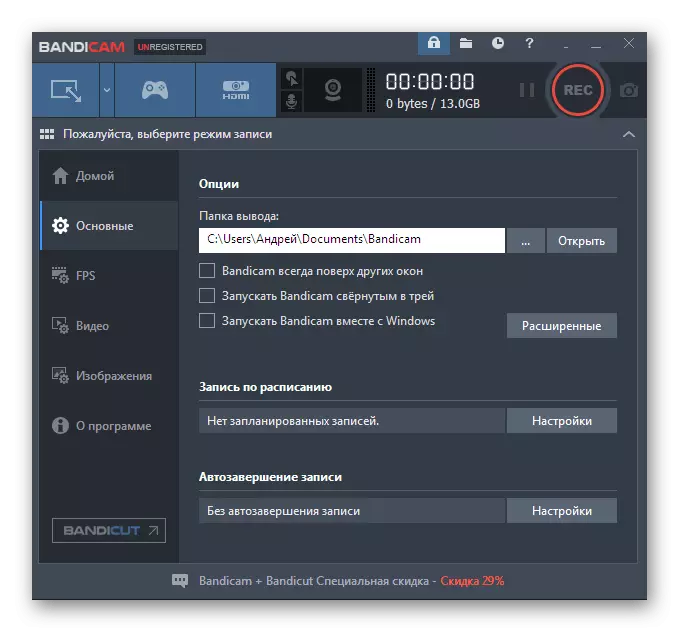
Zêdetir bixwînin:
Zivirî ser mîkrofona li Bandicam
Bernameya Bandicam-ê ji bo tomar tomar kirin
Meriv çawa li Bandicam Sound saz bike
Meriv çawa li Bandicam dengê xwe biguhezîne
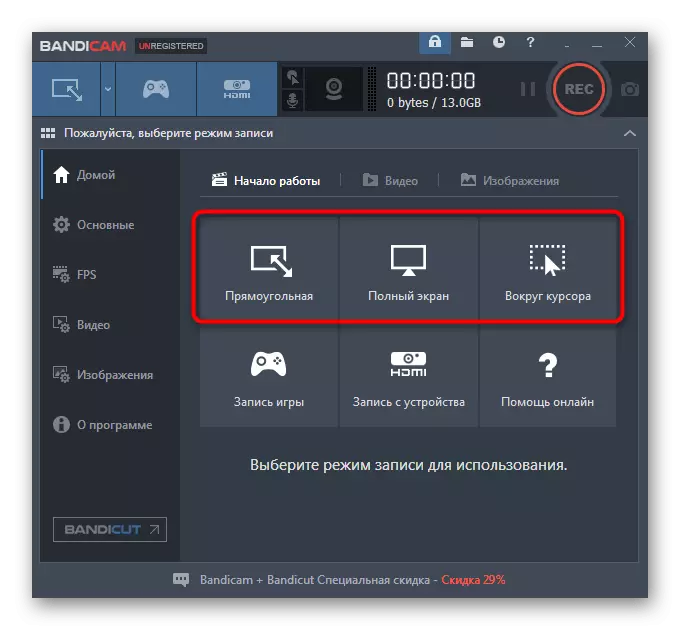
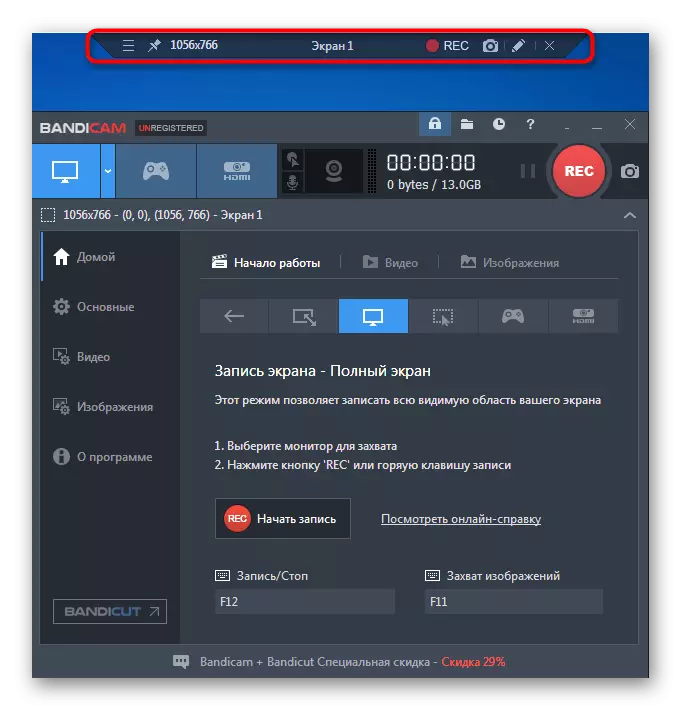
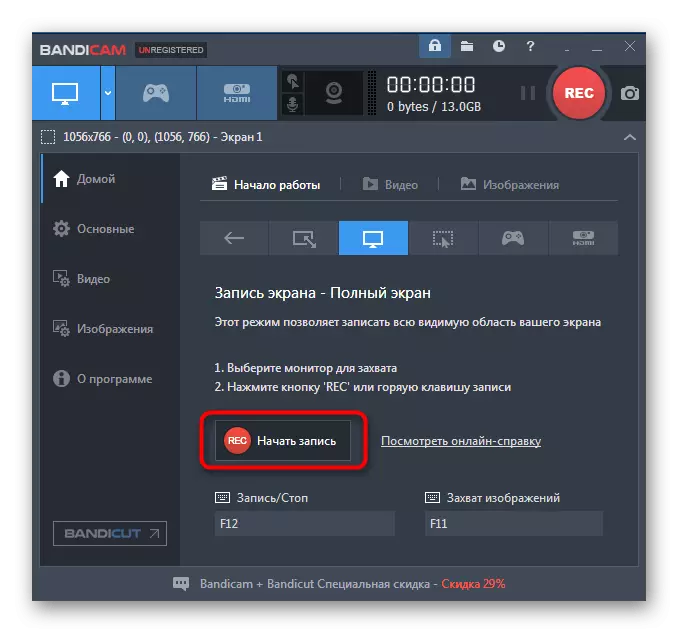
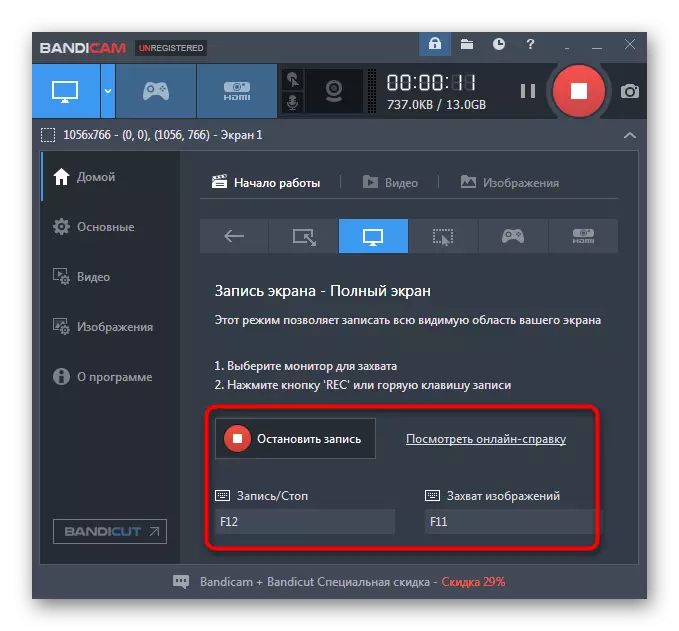
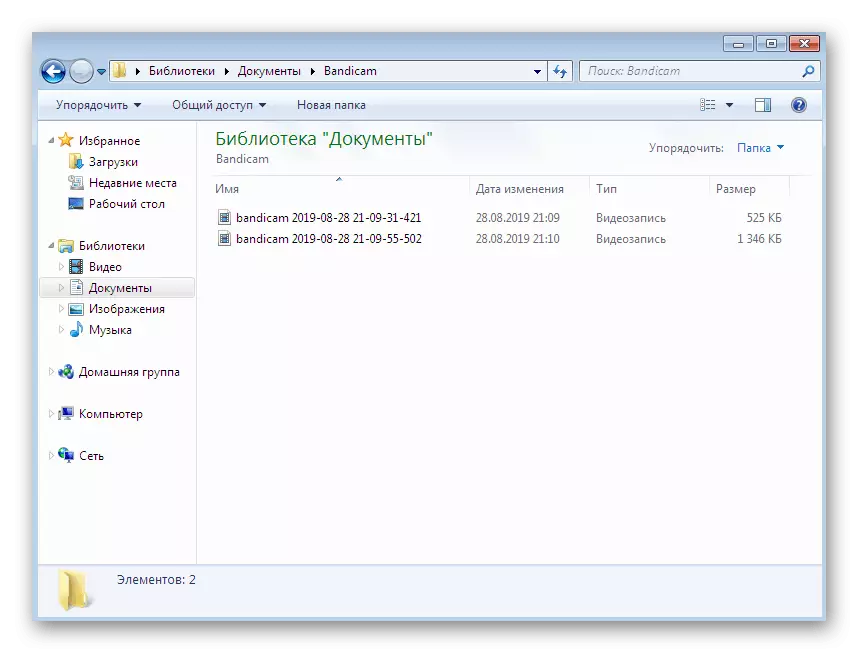
Li jor, me berê xwe dane ser du bernameyên mayî yên ku dê di vê gotarê de bêne nîqaş kirin. Li gorî vê yekê, bandicam di bin vê kategoriyê de jî dikeve. Ji qedexeyan hêja ne ku hebûna avakirina avakirina avakirina li ser karanîna vê amûrek taybetî ragihîne. Hûn dikarin bi kirîna lîsansek û qeydkirinê bi riya malpera fermî bistînin.
Zêdetir bixwînin: Tomarbûna guhertoya tevahî ya bandicam
Method 3: Studio Recorder Recorder Movavi
Me bi nermalava paşîn a bi navê Studio Recorder Recorder-a Movavi hate hilbijartin. Pargîdaniya navmalî ya navdar Movavi dirêj e ku hilberên herî cihêreng pêk tê ku dihêle hûn vîdyoya tomar bikin û biguherînin. Recorder Screen her weha têkeve vê navnîşê. Fonksiyona wê her du amûrên naskirî û hem jî bêhempa ye, ku yek ji ya ku em bêtir behs dikin.
- Piştî destpêkirina Studio Recorder Recorder Movavi, tenê pencereyek piçûk û çarçoveyek ku nîşan dide qada girtinê dê beriya bikarhêner xuya bike. Li milê çepê di menuê de ji hêla vê parameterê ve tê hilbijartin bi hilbijartina herêmek belaş an nîşana çareseriya rast.
- Dûv re ji bîr nekin ku webcam, sîstema deng û mîkrofonê mîheng bikin. Heke îkon kesk e, wê hingê deng tê nivîsîn, û kontrola voltaja li milê çepê ye.
- Em ji we re şîret dikin ku hûn li menuya mîhengên kesane binêrin. Parametreyên hevbeş, hotkey, bandor û cîhê materyal li vir têne guhertin.
- Piştî bidawîbûna xebata amadekariyê, demjimêrê bicîh bikin ku wext binivîsin an tavilê bişkojka bikin da ku dest bi girtinê bikin.
- Nîşanek dê xuya bibe ku guhertoya nimûneyê ya nermalavê bi hin sînorkirinan tête bikar anîn, û hotên hot dê ji bo kontrola tomarkirinê ya bilez werin nîşankirin.
- Li ser qada girtinê, hûn rewşa tomarkirinê dibînin, û li jêr her tiştê di heman pencereya kontrolê de dikare pêvajoyê were rawestandin an temam bikin.
- Piştî rawestandin, pencereyek nû dê bi edîtorê re vekirî be. Ev taybetmendiyek bêhempa ye. Li vir tomar veguherandin, dengbêjan, bandorên, û di heman demê de xalên zêde jî qut bikin. Li ser "pelê nîşanê li peldanka" bikirtînin.
- Gerokek bi peldanka re vekirî be, li ku derê ji hêla hemî klîpên di formata MKV de tê xilas kirin.
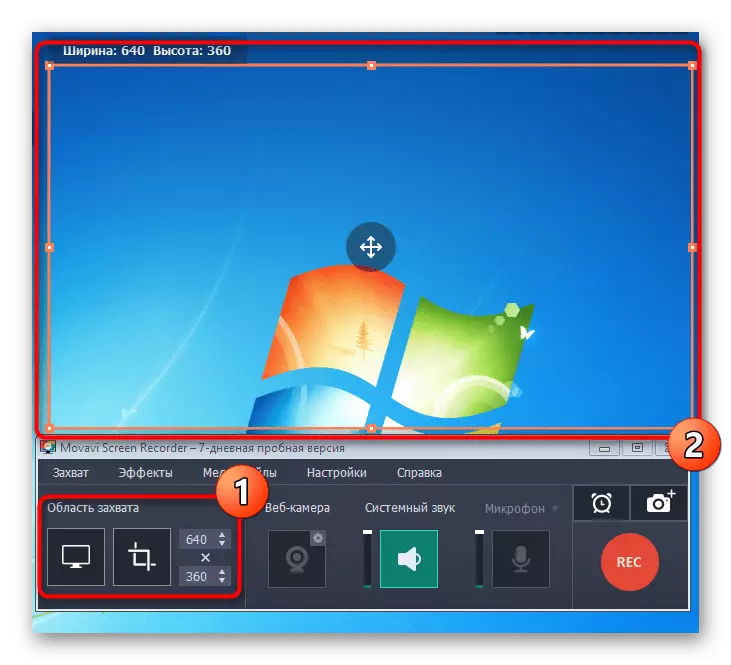
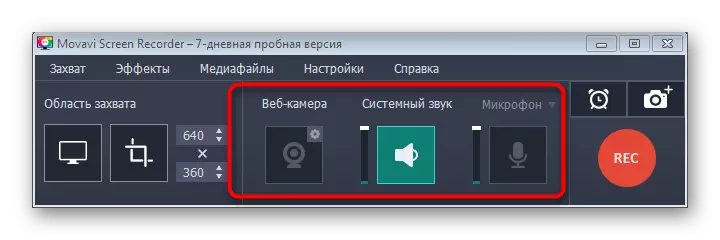
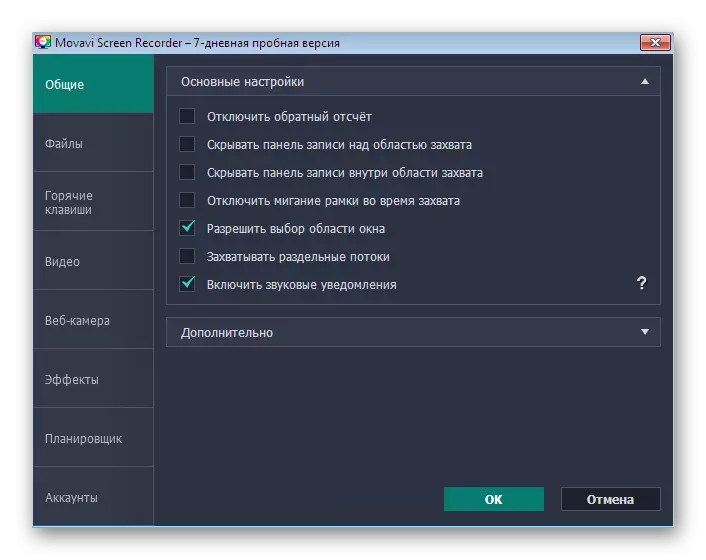

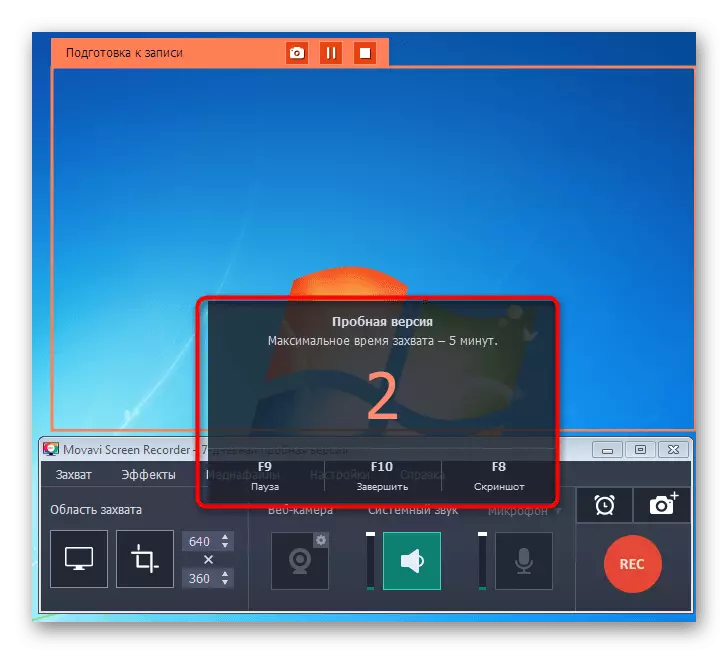
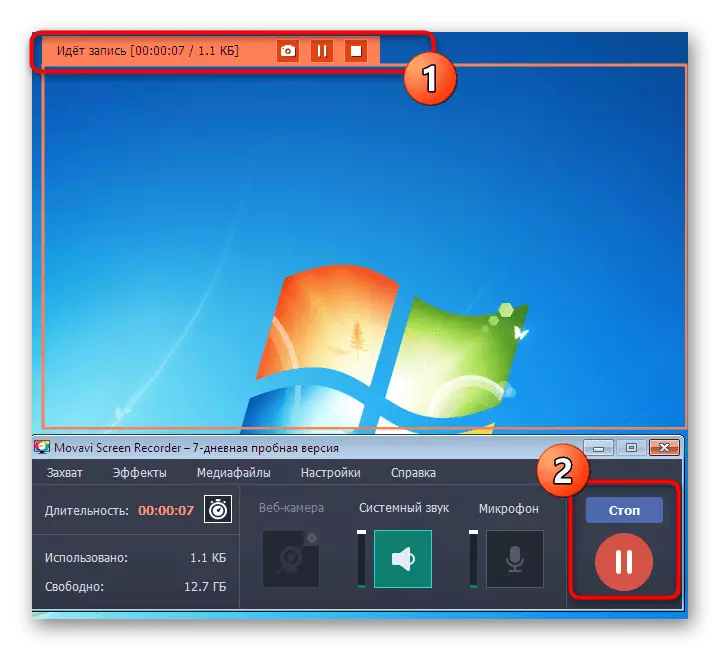
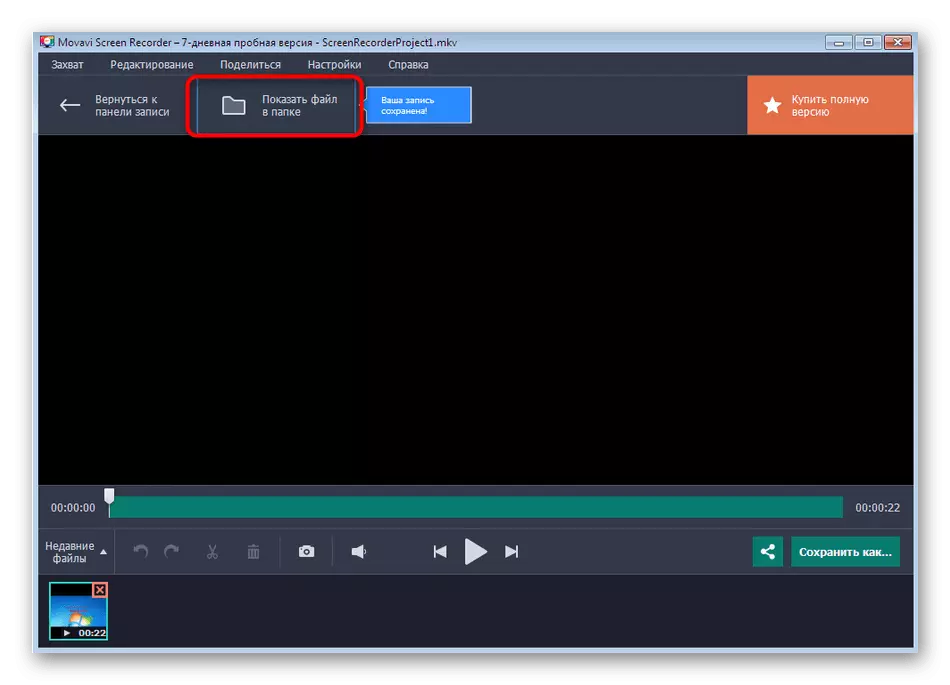
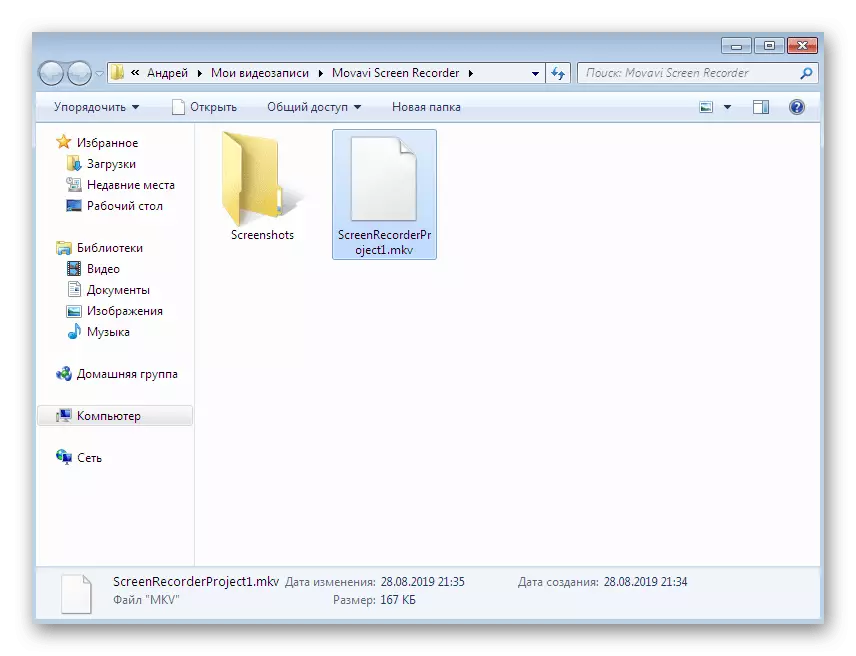
Demjimêra darizandina studyaya tomarê ya Movavi ji heft rojan pêk tê, û mercên karanîna pêk tê û di nav pênc deqîqan de tomar kirin. Lêbelê, ev bes e ku meriv xwe bi tevahiya fonksiyona vê nermalavê re nas bike û biryar bide ka ew li ser bingehek domdar bikar bîne.
Li jor, me tenê sê nûnerên nermalavê girtine ku destûrê dide we ku vîdyoyê ji ekranê tomar bike. Naha hejmareke mezin a çareseriyên wekhev ji pêşdebirên partiyê re heye. Hemû di çarçoweya yek gotarek piçûk de, ji bilî algorîtmê kar hema hema li her deverê heman diyar nakin. Heke hûn ji alavên ku li jor hatine nîqaş kirin ne razî ne, lêkolînê li gorî vî rengî li gorî vî rengî biceribînin, dema ku li ser girêdana li jêr zivirî.
Zêdetir bixwînin: Girtina vîdyoyê ji ekrana computer
